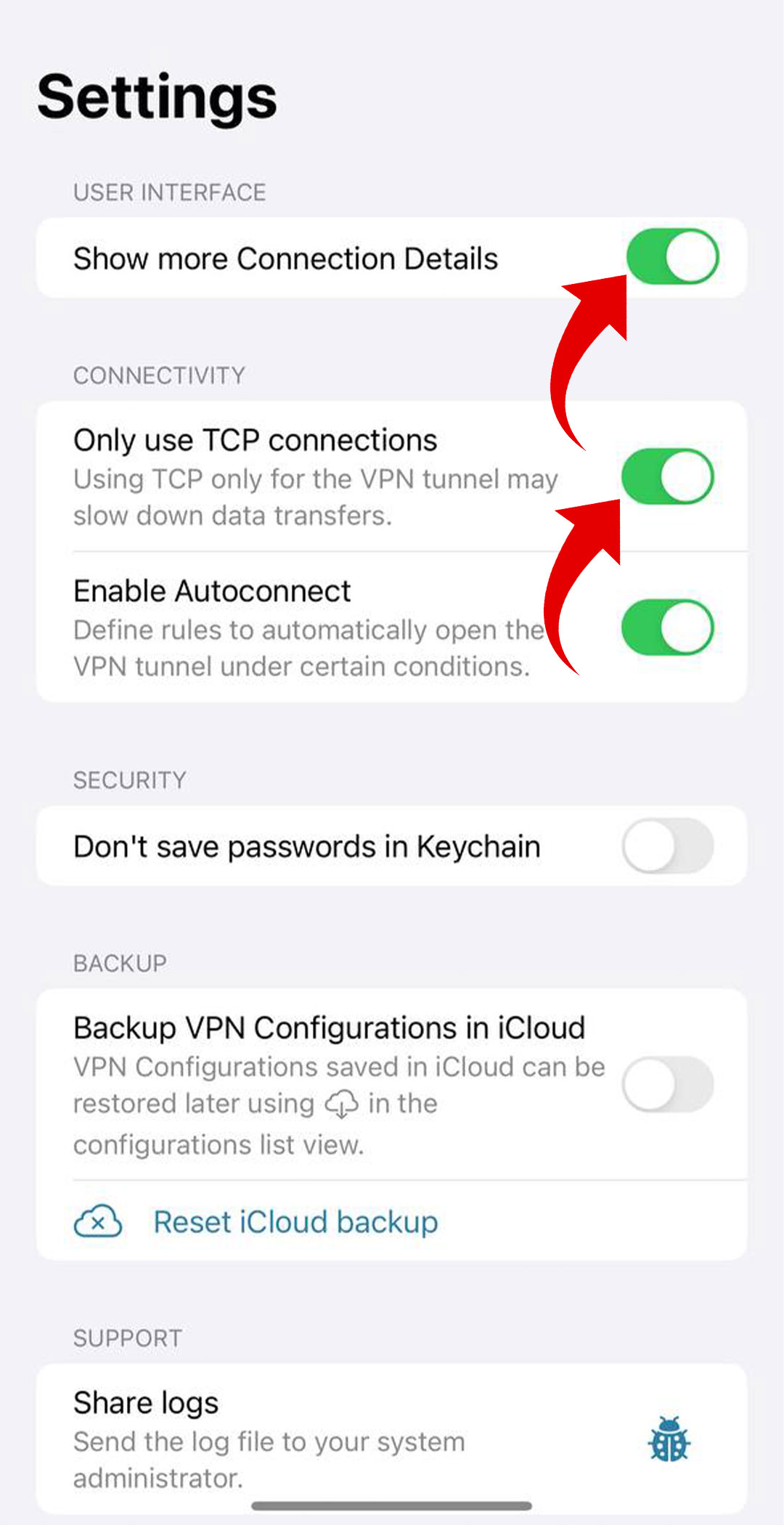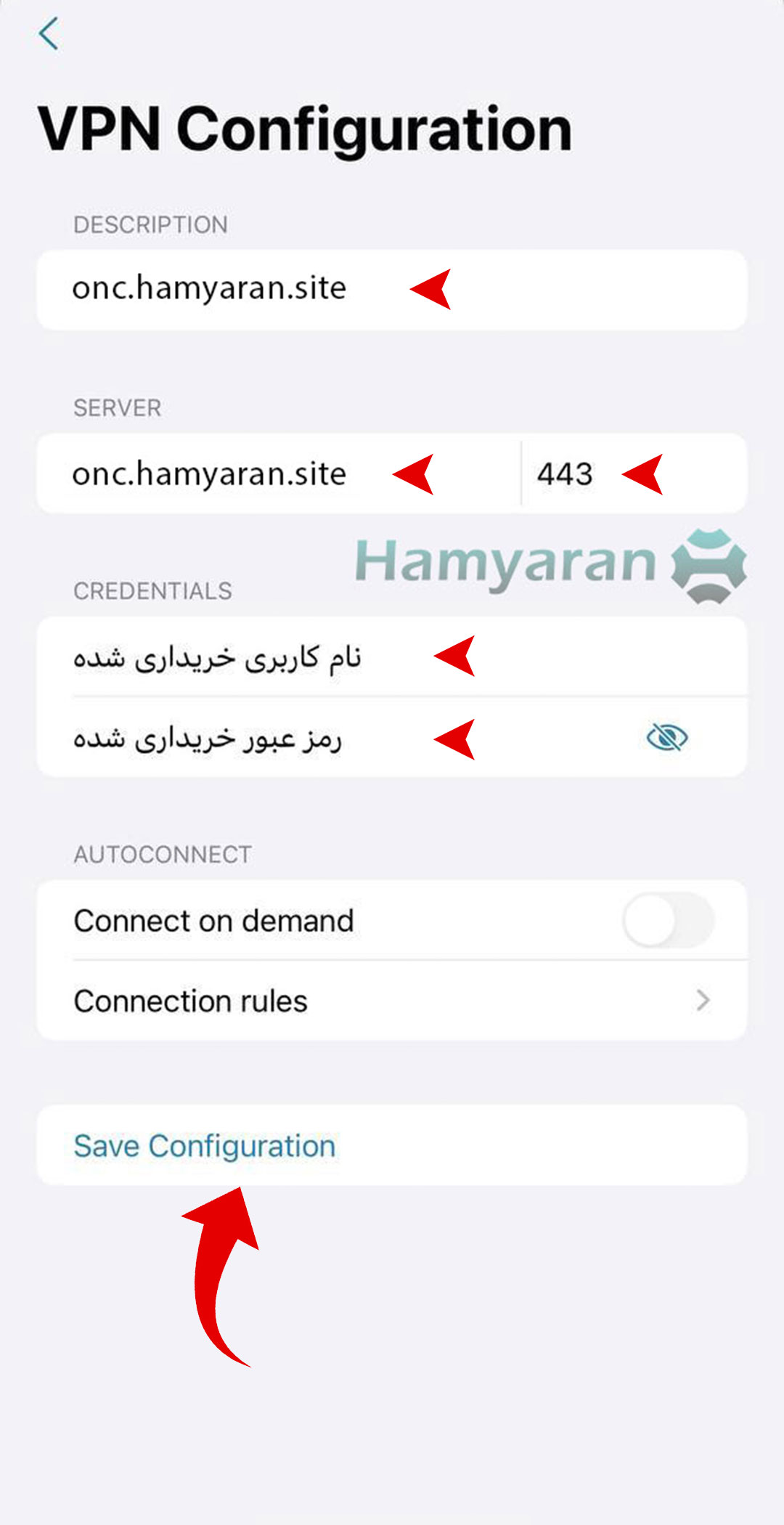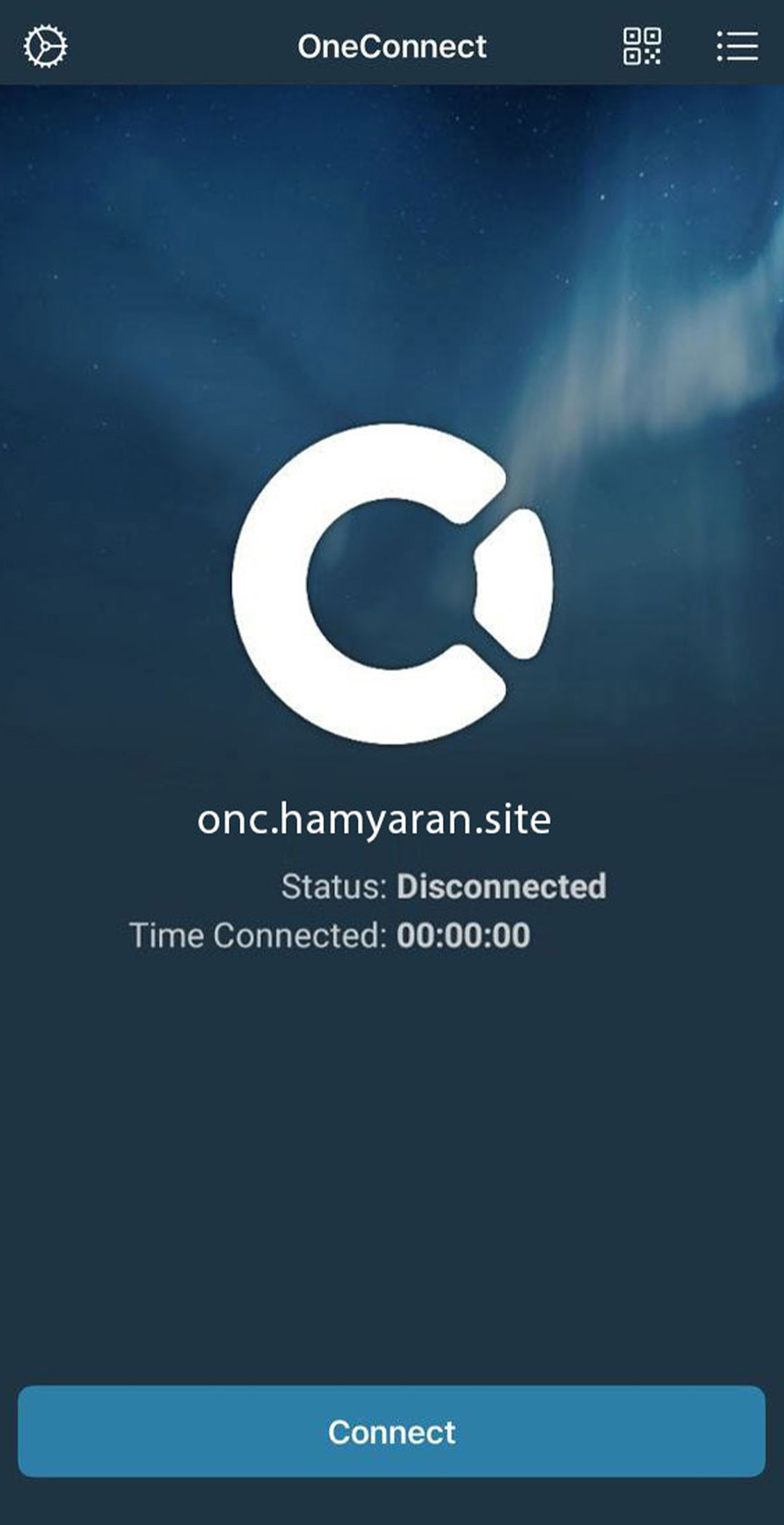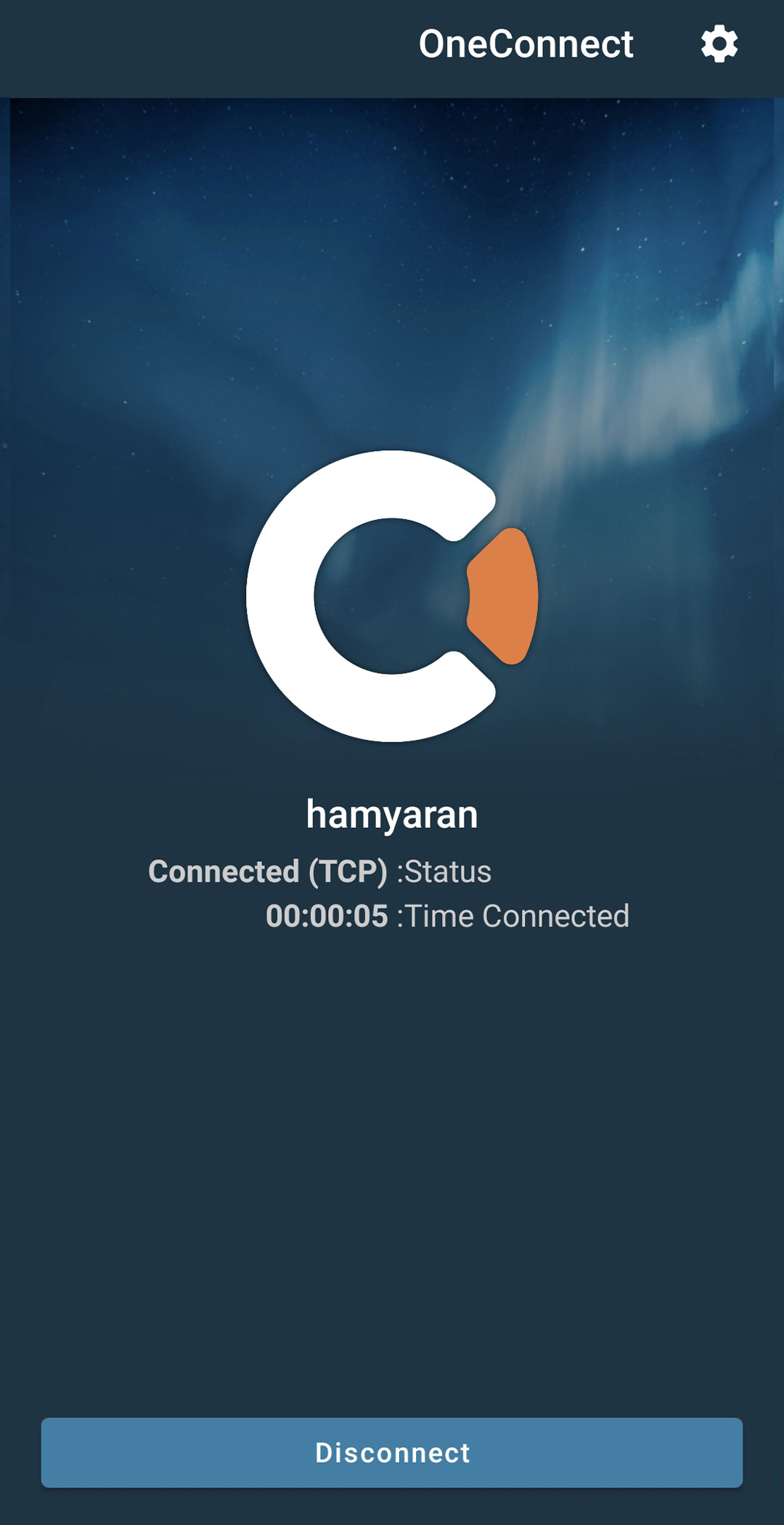مرحله ۱: دریافت اپلیکیشن OneConnect
-
وارد App Store شوید.
-
در بخش جستجو، عبارت “OneConnect by Pulse Secure” را جستجو کنید.
-
اپلیکیشن را دانلود و نصب کنید.
نکته: اگر در ایران هستید و App Store باز نمیشود، میتوانید از Apple ID کشورهای دیگر استفاده کنید یا از ابزارهای تغییر IP برای دسترسی به اپلیکیشن استفاده نمایید.
مرحله ۲: تنظیمات اولیه OneConnect
پس از نصب برنامه:
-
وارد برنامه OneConnect شوید.
-
روی گزینه Add Connection یا + ضربه بزنید.
-
اطلاعات اتصال VPN را وارد کنید. این اطلاعات شامل موارد زیر است:
-
Server URL یا Hostname: (مثلاً
vpn.hamyaran.net) -
Connection Name: یک نام دلخواه (مثلاً “HamYaran VPN”)
-
Authentication Method: معمولاً روی Username/Password بگذارید.
-
-
پس از وارد کردن اطلاعات، روی Save یا Done بزنید.
مرحله ۳: اتصال به VPN
-
روی کانکشنی که ساختید، کلیک کنید.
-
نام کاربری و رمز عبور را وارد نمایید.
-
روی Connect بزنید.
-
در اولین اتصال، ممکن است سیستم iOS برای افزودن پیکربندی VPN، اجازه بخواهد. آن را تأیید کنید.
نکات مهم هنگام استفاده از OneConnect
-
اتصال به OneConnect نیازمند سرویسدهنده معتبر است. برای استفاده از IP ثابت یا دسترسی سازمانی، بهتر است از وبسایتهایی مانند hamyaran.net که آموزشها و فایلهای تنظیمات را ارائه میدهند، کمک بگیرید.
-
اگر اتصال برقرار نشد، اتصال اینترنت خود را بررسی کرده و مطمئن شوید اطلاعات وارد شده صحیح است.
-
در صورت نیاز، با پشتیبانی سرویسدهنده VPN خود تماس بگیرید.
جمعبندی
نصب و استفاده از OneConnect روی iOS یکی از مطمئنترین روشها برای اتصال به VPN است، بهخصوص اگر به دنبال امنیت، سرعت، و IP ثابت باشید. با انجام مراحل بالا میتوانید به راحتی و در کمترین زمان، به اینترنت آزاد و ایمن متصل شوید.
سؤالات متداول
آیا OneConnect روی iPhone 6 یا مدلهای قدیمیتر هم نصب میشود؟
بله، تا زمانی که iOS شما با نسخهی اپ سازگار باشد، مشکلی نخواهید داشت.
آیا امکان استفاده از OneConnect در ایران وجود دارد؟
بله، اما برای نصب اولیه و دریافت فایلها، بهتر است از ابزار تغییر IP استفاده شود.
آیا OneConnect رایگان است؟
نرمافزار رایگان است، اما برای اتصال نیاز به اطلاعات VPN از یک سرویسدهنده دارید.